Автор:
Eric Farmer
Жасалған Күн:
4 Сапта Жүру 2021
Жаңарту Күні:
1 Шілде 2024

Мазмұны
Егер сіз Lightroom -ға қосымша әсерлерді (алдын ала орнатылған жиындар) қосқыңыз келсе, оларды желіде ақысыз жүктей аласыз. Бұл алдын ала орнатулар сіздің жобаңызды құруға көп уақытты үнемдеуге көмектеседі.Біз сізге оларды қалай орнату керектігін көрсетеміз.
Қадамдар
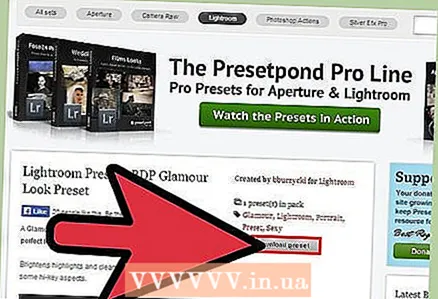 1 Lightroom үшін алдын ала орнатуларды жүктеп алыңыз. Google Lightroom Presets енгізіңіз. Сіз бағдарламаға ақылы және ақысыз алдын ала орнатуларды таба аласыз.
1 Lightroom үшін алдын ала орнатуларды жүктеп алыңыз. Google Lightroom Presets енгізіңіз. Сіз бағдарламаға ақылы және ақысыз алдын ала орнатуларды таба аласыз. 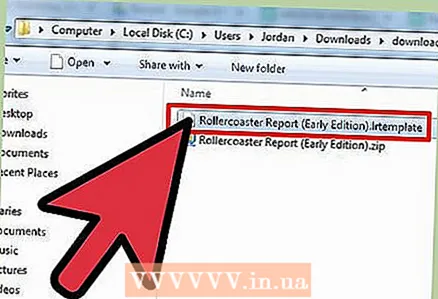 2 Жүктеулер қалтасын ашып, файлды ашыңыз. Әдетте бағдарламаның алдын ала орнатылған нұсқаларын Zip форматында жүктеуге болады. Жүктелгеннен кейін оны орау керек.
2 Жүктеулер қалтасын ашып, файлды ашыңыз. Әдетте бағдарламаның алдын ала орнатылған нұсқаларын Zip форматында жүктеуге болады. Жүктелгеннен кейін оны орау керек. - Ашылған файлда .lrtemplate кеңейтімі болуы керек.
 3 Ашық Lightroom.
3 Ашық Lightroom.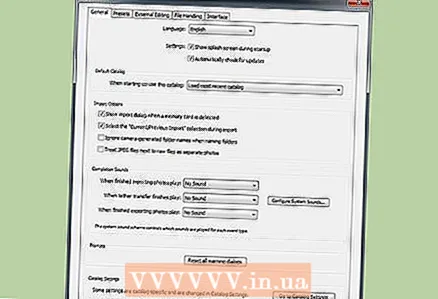 4 Өңдеу түймесін басыңыз, содан кейін Параметрлер түймесін басыңыз. Жаңа терезе ашылады.
4 Өңдеу түймесін басыңыз, содан кейін Параметрлер түймесін басыңыз. Жаңа терезе ашылады. 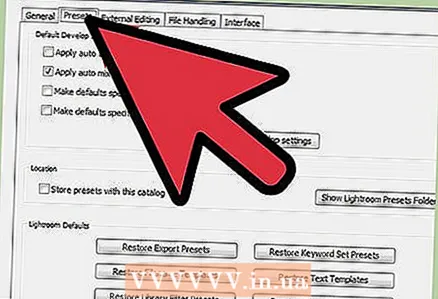 5 Алдын ала орнатулар немесе әсерлер жиынтығы қойындысын нұқыңыз.
5 Алдын ала орнатулар немесе әсерлер жиынтығы қойындысын нұқыңыз.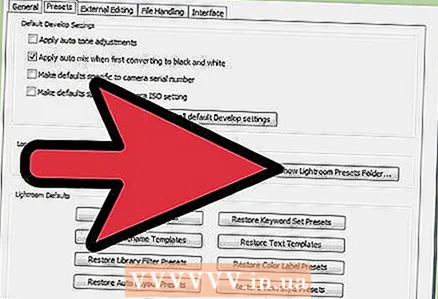 6 Lightroom алдын ала орнатылған қалтасын көрсету түймесін басыңыз. Файлдың орналасқан жерін көрсететін терезе пайда болады, мысалы, C: Users Username Appdata Roaming Adobe қалтасы.
6 Lightroom алдын ала орнатылған қалтасын көрсету түймесін басыңыз. Файлдың орналасқан жерін көрсететін терезе пайда болады, мысалы, C: Users Username Appdata Roaming Adobe қалтасы.  7 Осы мекенжайда көрсетілген файлды ашыңыз.
7 Осы мекенжайда көрсетілген файлды ашыңыз.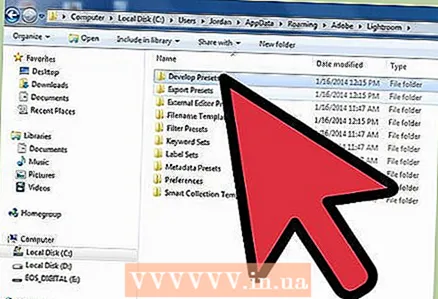 8 Бағдарламаның алдын ала орнатылған параметрлерін ашыңыз.
8 Бағдарламаның алдын ала орнатылған параметрлерін ашыңыз.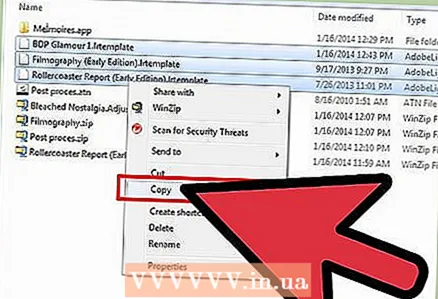 9 Жаңа жүктелген алдын ала орнатуларды көшіріңіз. Мұны істеу үшін барлық файлдарды таңдаңыз, Ctrl + C пернелер тіркесімін басыңыз немесе тінтуірдің оң жақ түймешігімен нұқыңыз және Көшіру опциясын таңдаңыз.
9 Жаңа жүктелген алдын ала орнатуларды көшіріңіз. Мұны істеу үшін барлық файлдарды таңдаңыз, Ctrl + C пернелер тіркесімін басыңыз немесе тінтуірдің оң жақ түймешігімен нұқыңыз және Көшіру опциясын таңдаңыз.  10 Файлдарды User Presets қалтасына қойыңыз.
10 Файлдарды User Presets қалтасына қойыңыз. 11 Lightroom -ды қайта іске қосыңыз.
11 Lightroom -ды қайта іске қосыңыз. 12 Жаңа алдын ала орнатулар мен әсерлерді қолданып көріңіз. Фотосуретті жүктеп, оны өңдеп көріңіз. Сол жақта, фотосурет белгішесінің астында сіз орнатқан қол жетімді алдын ала орнатуларды көресіз.
12 Жаңа алдын ала орнатулар мен әсерлерді қолданып көріңіз. Фотосуретті жүктеп, оны өңдеп көріңіз. Сол жақта, фотосурет белгішесінің астында сіз орнатқан қол жетімді алдын ала орнатуларды көресіз.



